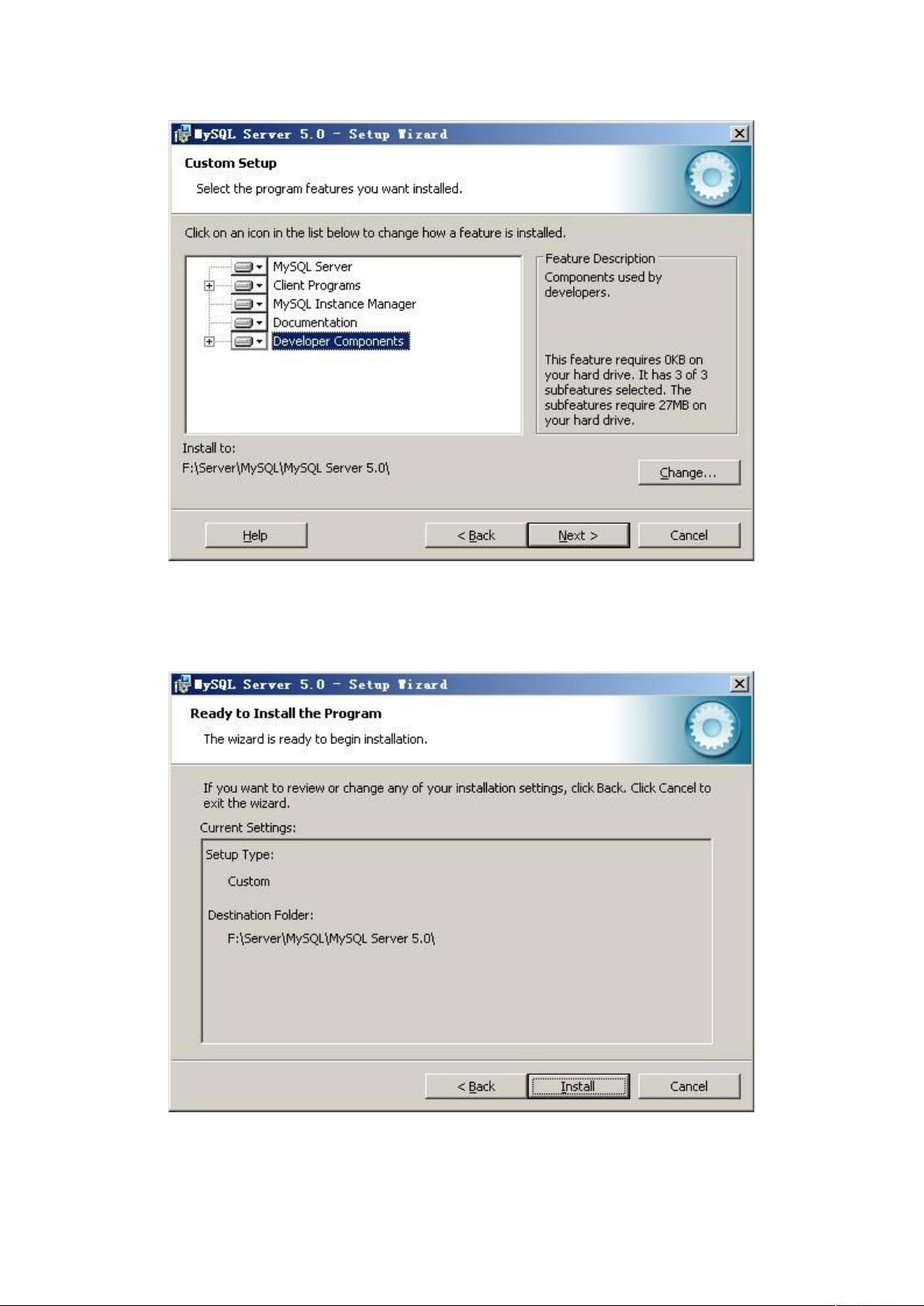MySQL 5.0图文安装步骤详解
需积分: 1 5 浏览量
更新于2024-07-23
收藏 709KB DOCX 举报
"这篇教程详细介绍了如何在Windows操作系统上安装MySQL 5.0.27版本,包括选择安装类型、自定义安装路径、配置开发者组件、服务器类型以及配置方式等步骤。"
在安装MySQL的过程中,有几个关键的知识点需要了解:
1. **MySQL的安装类型**:
- **Typical(默认)**:这是最简单的安装方式,适用于大多数用户,会安装基本的MySQL服务器和客户端程序。
- **Complete(完全)**:安装所有的组件,包括开发者工具和文档,适合需要全面功能的用户。
- **Custom(用户自定义)**:允许用户选择要安装的具体组件和它们的安装位置,便于定制安装。
2. **安装路径的选择**:
- 为了保护数据安全,不建议将MySQL安装在与操作系统相同的分区上,以免在系统恢复或备份时意外丢失数据。
3. **配置MySQL Server**:
- 在安装完成后,可以选择启动“MySQL配置向导”,这将简化配置过程,避免手动编辑my.ini配置文件。
- 配置向导提供了两种模式:“Detailed Configuration(手动精确配置)”和“Standard Configuration(标准配置)”。手动配置更适合于需要精细化控制服务器配置的用户。
4. **服务器类型的选取**:
- **Developer Machine(开发机)**:适合用于开发环境,占用最少的系统资源。
- **Server Machine(服务器机)**:适用于服务器,但资源消耗相对较高。
- **Dedicated MySQL Server Machine(专用MySQL服务器)**:对于只运行MySQL的机器,优化性能,资源消耗最大。
5. **配置方式**:
- **InnoDB Tablespaces**:选择InnoDB存储引擎的数据文件存放位置。
- **TCP/IP Networking**:启用或禁用TCP/IP网络协议,以便远程访问MySQL服务器。
- **Port Number**:配置MySQL服务监听的端口号,默认为3306。
- **Root Password**:设置MySQL的root用户的初始密码,确保服务器安全。
6. **配置向导的结束**:
- 配置完成后,记得勾选“Start the MySQL Server at System Startup”,以便系统启动时自动启动MySQL服务。
7. **注册与登陆**:
- 安装过程中会询问是否创建或登录mysql.com账户,这通常不是必须的,除非需要官方支持或更新。
MySQL的安装和配置是一个涉及多个步骤的过程,通过自定义安装和配置向导,可以有效地根据需求来设定服务器的运行环境。对于初次安装的用户,理解这些步骤和选项将有助于建立一个稳定且安全的MySQL环境。
242 浏览量
106 浏览量
208 浏览量
530 浏览量
2021-12-16 上传
2022-01-08 上传
2022-01-14 上传
心静无物也
- 粉丝: 0
- 资源: 1
最新资源
- ScrapperAPI:一个News Scrapper API,用于抓取新闻标题,以显示所有列表标题,编辑详细信息标题并使用Django REST Framework删除标题
- Android:Android应用程序源代码-Android application source code
- python_repository:只是一个代码库
- XabarchiNew-main.zip
- leetcode答案-algorithm-91days:算法学习91days
- matthias-ta-morrendo:该网站可实时跟踪我朋友Matthias的健康状况
- 智威汤逊广告培训资料
- 登陆页面
- handshake:WebRTC-握手
- ProjetR:Projet tuto R朱利安·纳比尔·马修(Julien Nabil Mathieu)
- 基本的激励概念激励理论
- datasets:我所有数据集的集合
- Baby-Tracker:Android Baby Tracker应用程序的源代码-Android application source code
- Abaqus 输出矩阵的方法,abaqus阵列,Python源码.zip
- URCON:适用于Minecraft服务器的简单rcon客户端!
- 药丸.github.io:药丸的博客
 已收录资源合集
已收录资源合集